- De fout ddkmd.sys verschijnt meestal als gevolg van incompatibiliteit van nieuwe hardware of software met uw systeem.
- Als het probleem met het blauwe scherm met ddkmd.sys optreedt, moet u ervoor zorgen dat uw computerstuurprogramma's up-to-date zijn.
- Hulpprogramma's van derden die de BSDoD-fouten aanpakken, kunnen u helpen met de ddkmd.sys-fout.
- Als ddkmd.sys crashes op uw Windows 10-pc veroorzaakt, controleer dan uw antivirus- of firewall-instellingen.

- Download Restoro PC Reparatie Tool die wordt geleverd met gepatenteerde technologieën (patent beschikbaar) hier).
- Klik Start scan om Windows-problemen te vinden die pc-problemen kunnen veroorzaken.
- Klik Repareer alles om problemen op te lossen die de beveiliging en prestaties van uw computer beïnvloeden
- Restoro is gedownload door 0 lezers deze maand.
Ddkmd.sys is een systeembestand dat door het Windows-besturingssysteem wordt gebruikt om de informatie tussen hardware en software te communiceren om een gespecificeerde functie uit te voeren.
Soms kan de ddkmd.sys echter een BSOD-fout (blue screen of death) veroorzaken. De fout kan om verschillende redenen optreden en een van de meest voorkomende redenen is stuurprogrammacorruptie en hardware-incompatibiliteit.
Het probleem treedt meestal op wanneer u een nieuwe hardwarecomponent op uw pc aansluit, zoals een grafische kaart, een USB-apparaat of een tweede monitor, enz.
In tegenstelling tot andere systeembestanden waarbij in het geval van een driver- of hardwarestoring de hardware niet meer werkt of niet meer reageert, leidt de ddkmd.sys-fout meestal tot een systeemcrash.
BSOD fouten zijn niets nieuws voor het Windows-besturingssysteem. Het is echter belangrijk om de fout zo snel mogelijk op te lossen, omdat het probleem de pc om de paar uur blijft crashen.
Ddkmd.sys-fout geeft verschillende foutmeldingen weer die kunnen worden gebruikt om de oorzaak van de BSOD te bepalen. Hier zijn de meest voorkomende ddkmd.sys-foutmeldingen die u op Windows kunt zien.
- SYSTEM_SERVICE_EXCEPTION (ddkmd.sys)
- PAGE_FAULT_IN_NONPAGED_AREA (ddkmd.sys)
In dit artikel bekijken we de beste oplossingen om de ddkmd.sys-fout op te lossen om u te helpen het blue screen of death-probleem op een Windows-computer op te lossen.
Hoe kan ik ddkmd.sys BSOD-fouten herstellen?
1. Gebruik een BSoD-foutherstelprogramma van derden

Resto wordt aangedreven door een online database met de nieuwste functionele systeembestanden voor Windows 10-pc's, zodat u eenvoudig alle elementen kunt vervangen die een BSoD-fout kunnen veroorzaken.
Deze software kan u ook helpen door een herstelpunt te maken voordat u met de reparatie begint, zodat u gemakkelijk de vorige versie van uw systeem kunt herstellen als er iets misgaat.
Zo kunt u registerfouten herstellen met Restoro:
- Download en installeer Restoro.
- Start de applicatie.
- Wacht tot de software stabiliteitsproblemen en mogelijk beschadigde bestanden identificeert.
- druk op Start reparatie.
- Start uw pc opnieuw op om alle wijzigingen door te voeren.
Zodra het herstelproces is voltooid, zou uw pc zonder problemen moeten werken en hoeft u zich nooit meer zorgen te maken over BSoD-fouten of trage responstijden.
⇒ Krijg Restoro
Disclaimer:Dit programma moet worden geüpgraded van de gratis versie om een aantal specifieke acties uit te voeren.
2. Onlangs geïnstalleerde programma's verwijderen
- Ga naar de Windows-zoekbalk en typ Controlepaneel.
 .
.
- Selecteer Programma's en functies.

- Klik op de Geïnstalleerd op tabblad om ervoor te zorgen dat de programma's worden weergegeven in de recentelijk geïnstalleerde volgorde.
- Begin met het verwijderen van één programma tegelijk. Verwijder meerdere als ze allemaal tegelijkertijd worden toegevoegd.
- U moet waarschijnlijk ook de pc opnieuw opstarten om te controleren of het verwijderen van het programma heeft gewerkt.
Opmerking: Het is zeer zeldzaam dat een ddkmd.sys-fout uit het niets kan optreden omdat een oud stuurprogramma beschadigd is geraakt. Meestal zijn de nieuw geïnstalleerde programma's de boosdoener.
Dus als je de afgelopen dagen of uren een nieuwe applicatie of software hebt geïnstalleerd en daarna BSOD ervaart, is het een goed idee om de software te verwijderen.
3. Koppel de recent geïnstalleerde hardware los

Als u een nieuwe USB-hardware, grafische processor of zelfs een tweede monitor op uw pc hebt geïnstalleerd, probeert u de hardware tijdelijk los te koppelen om te zien of de fout wordt veroorzaakt door defecte hardware.
De computer kan defect raken als de hardware zelf defect is of als het stuurprogramma beschadigd is.
Als de ddkmd.sys-fout is opgelost na het loskoppelen van de hardware; u kunt het probleem diagnosticeren door het stuurprogramma bij te werken met de nieuwste versie of een eerdere versie.
4. Stuurprogramma's bijwerken
Als u weet welk deel van de hardware het probleem veroorzaakt, kunt u proberen de bestuurder naar de laatst beschikbare versie.
Als de ddkmd.sys-fout verschijnt tijdens het gebruik van een webbrowser zoals Chrome of Edge of tijdens het bekijken van video's van YouTube of MediaPlayer; het defecte stuurprogramma is hoogstwaarschijnlijk uw beeldscherm- of videokaartstuurprogramma.
De beste oplossing om al uw stuurprogramma's automatisch up-to-date te houden, is door een speciale tool te gebruiken.
Voer een systeemscan uit om mogelijke fouten te ontdekken

Download herstel
PC-reparatietool

Klik Start scan om Windows-problemen te vinden.

Klik Repareer alles om problemen met gepatenteerde technologieën op te lossen.
Voer een pc-scan uit met Restoro Repair Tool om fouten te vinden die beveiligingsproblemen en vertragingen veroorzaken. Nadat de scan is voltooid, vervangt het reparatieproces beschadigde bestanden door nieuwe Windows-bestanden en -componenten.
⇒DriverFix ophalen
5. DuetDisplay / DisplayLink verwijderen

DuetDisplay is een software applicatie voor macOS en Windows PC waarmee gebruikers hun iPad als secundair beeldscherm kunnen gebruiken.
Hoewel de software is ontwikkeld om de productiviteit te verhogen, hebben sommige gebruikers gemeld dat deze in strijd is met de kernfuncties, wat resulteert in een ddkmd.sys-fout.
Als u een secundaire monitor met uw computer gebruikt, kan het verwijderen van monitorsoftware zoals DuetDisplay en DisplayLink het probleem oplossen. U kunt de software verwijderen via: Controlepaneel.
Zorg ervoor dat u ook alle resterende stuurprogramma's verwijdert uit de tijdelijke map, programmabestanden en het Windows-register. Volg dit artikel op hoe overgebleven bestanden te wissen na het verwijderen van software op Windows 10.
6. Antivirus uitschakelen/verwijderen

Als u een antivirusprogramma op uw pc hebt geïnstalleerd, kan het een goed idee zijn om dit tijdelijk uit te schakelen en te controleren of dat enig effect heeft op de ddkmd.sys-fout.
Het is bekend dat antivirussoftware om veiligheidsredenen conflicten veroorzaakt met systeembestanden en legitieme verbindingen blokkeert.
Als de beveiligingsprogramma's echter voorkomen dat een echt programma correct werkt, kan dit leiden tot systeemfouten. Als u onlangs een antivirusprogramma hebt geïnstalleerd, moet u dit tijdelijk uitschakelen.
Als het probleem is opgelost, moet u mogelijk de antivirus verwijderen en naar een ander programma zoeken. Bij voorkeur Malwarebytes is licht op uw pc en veroorzaakt geen problemen met systeemfuncties.
7. Systeem herstellen naar een eerder punt
- Typ in de zoekbalk Herstellen en selecteer Een systeemherstel maken optie uit het zoekresultaat.
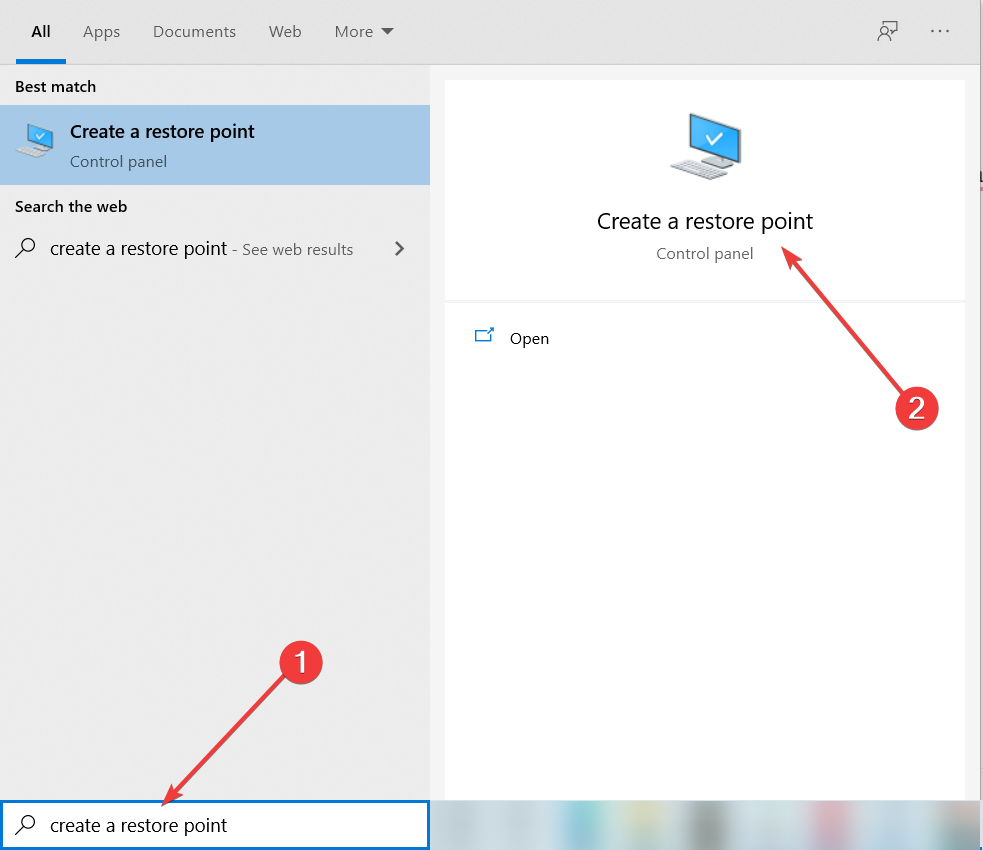
- Van de Systeem eigenschappen venster, klik op Systeemherstel knop. Dit opent een dialoogvenster Systeemherstel.
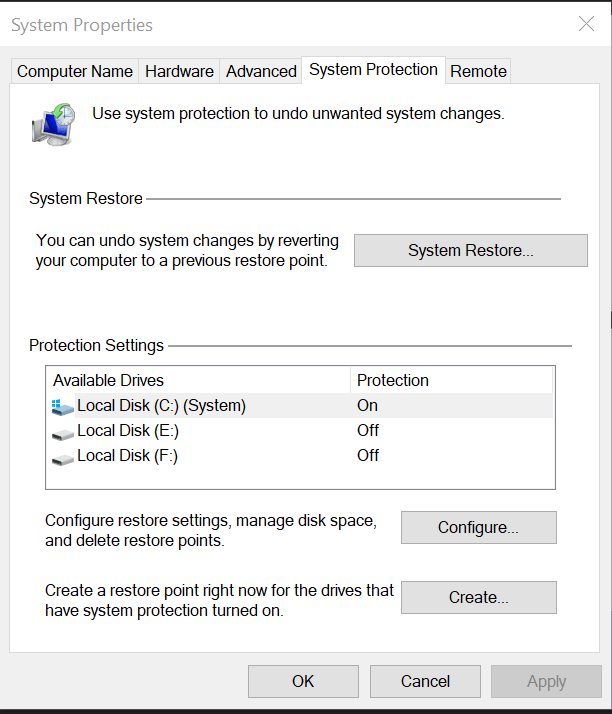
- Klik op De volgende knop om door te gaan. Hier zie je de meest recent gemaakte Punten herstellen met tijd en beschrijving.

- Controleren Toon meer herstelpunten optie om alle systeemherstelpunten te zien die beschikbaar zijn op uw pc.
- Selecteer een van de herstelpunten en klik op Scannen op getroffen programma's. Als u dit doet, ziet u welke programma's worden beïnvloed door dit systeemherstel.
- Eenmaal besloten, klik op De volgende knop.
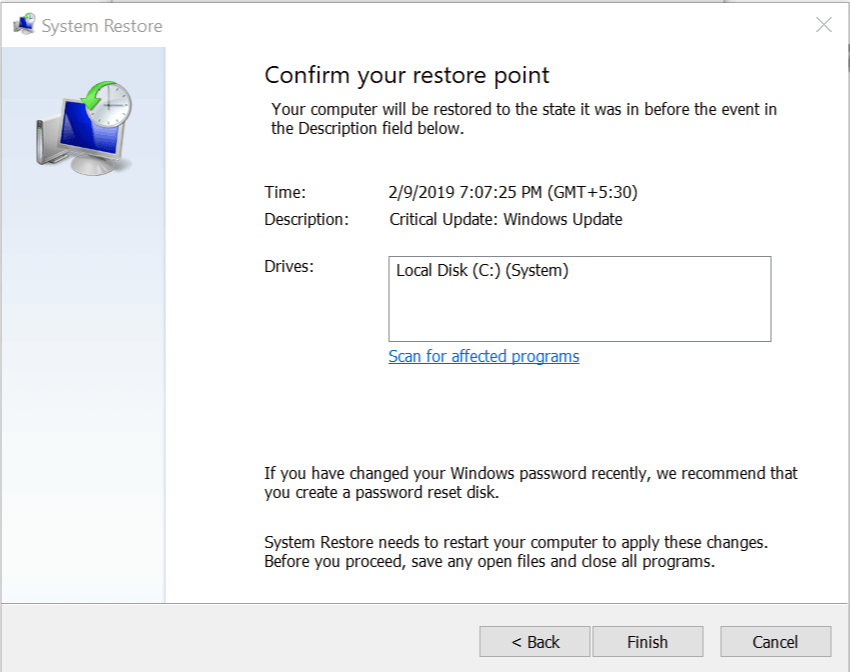
- Nu moet u uw herstelpunt bevestigen. Klik op Knop Voltooien wanneer je klaar bent.
- Het herstelproces kan enkele minuten duren. Eenmaal klaar, de pc zal automatisch herstarten.
Opmerking: Windows-pc's worden geleverd met een Systeemherstel functie standaard. Indien ingeschakeld, creëert het een automatisch herstelpunt vóór een grote update of programma-installatie.
Met behulp van het herstelpunt kunt u uw pc zonder problemen herstellen naar een punt waar deze werkte. De pc verwijdert alle software die tussen die periode is geïnstalleerd.
8. Voer een systeembestandscontrole uit
- Typ in de zoekbalk cmd.
- Klik met de rechtermuisknop opOpdrachtprompt en selecteer Als administrator uitvoeren. Als u wordt gevraagd met een toestemmingsdialoogvenster, klikt u op Ja.

- Typ in het opdrachtpromptvenster de volgende opdracht en druk op enter: sfc /scannow
- Het hulpprogramma voor systeembestandscontrole zoekt nu naar beschadigde of ontbrekende bestanden en herstelt deze automatisch.
Opmerking: Windows OS wordt geleverd met een ingebouwde, op commando's gebaseerde systeembestand controleren tool die u kan helpen bij het repareren van beschadigde of ontbrekende systeembestanden met behulp van een in de cache opgeslagen kopie op de harde schijf.
De blauwe schermfout ddkmd.sys in Windows kan om verschillende redenen optreden en het kan moeilijk zijn om de exacte oorzaak van het probleem te achterhalen.
Het beste is echter om te beginnen met het ongedaan maken van de laatste wijziging die u op uw computer hebt aangebracht, zoals het verwijderen van apps en stuurprogramma's en het verwijderen van hardware.
Het is ook een goede gewoonte om de pc up-to-date te houden met de nieuwste software-update, omdat dit kan voorkomen dat nieuwe hardware conflicten veroorzaakt met oude stuurprogramma's of updates.
Kon u de blauwe schermfout ddkmd.sys oplossen met behulp van de oplossingen die in dit artikel worden vermeld? Laat ons hieronder uw opmerkingen weten.
 Nog steeds problemen?Repareer ze met deze tool:
Nog steeds problemen?Repareer ze met deze tool:
- Download deze pc-reparatietool goed beoordeeld op TrustPilot.com (download begint op deze pagina).
- Klik Start scan om Windows-problemen te vinden die pc-problemen kunnen veroorzaken.
- Klik Repareer alles om problemen met gepatenteerde technologieën op te lossen (Exclusieve korting voor onze lezers).
Restoro is gedownload door 0 lezers deze maand.


![Uitzondering kernelmodus niet afgehandeld M in Windows 10 [Volledige oplossing]](/f/2e876f26407ec1e79006aff559576a36.jpg?width=300&height=460)